續上一篇文章在 NameCheap 平台購買了網域網址後,這篇文章要教你如何設定網域與啟動網站的安全性協定 (簡稱為 SSL – Secure Sockets Layer), Cloudways 提供了免費設定 SSL 的服務,只要簡單幾個步驟就能完成設定,讓網站安全同時也能提高在搜尋引擎上的排名。
📖 WordPress 架站教學系列文章
1.【Cloudways 教學】WordPress架站主機推薦!!今天就開始你的網路賺錢事業
2. NameCheap教學 : 購買屬於你專屬的網域+DNS設定(完整步驟)
3. Cloudways 教學 – 網域設定、啟用SSL,一次搞定安全加密 ! 讓網站更安全!
4. Bluehost vs Cloudways 哪一個適合你?兩個主機都使用過的站長真實體驗分享~
SSL是什麼?
SSL(Secure Sockets Layer) 是一種安全協議,主要是為了在網路上的通訊提供安全性。簡單來說,它可以保護你與網站之間傳輸的資訊,例如你的信用卡號碼或登入密碼,不被其他人竊取。
▌網站為什麼需要SSL?
- 數據加密:SSL可以加密數據,防止數據在傳輸過程中被竊取或竄改。
- 身份驗證:SSL證書可以確認網站的真實身份,保護用戶免受釣魚網站的欺詐。
- 數據完整性:SSL確保數據在傳輸過程中不會被竄改,保障數據的完整性。
- 提升SEO:使用SSL加密的網站會在搜索引擎排名中獲得優勢,因為搜索引擎更傾向於推薦安全的網站。
SSL 在 SEO 中扮演著重要的角色,因為它可以:
- 提升網站的信譽和可信度: 使用 SSL 的網站會被 Google 視為更安全可靠,因此在搜尋結果中排名更高。
- 提高使用者體驗: 使用者會更願意在一個安全的網站上輸入他們的個人資訊,這可以提高轉換率和銷售額。
- 保護網站免受攻擊: SSL 可以防止駭客竊取網站的敏感資訊,例如使用者資料或信用卡號碼。
▌如何辨識網站有SSL保護?
當你訪問一個使用SSL的網站時,網址通常會以「https://」開頭,其中的「s」表示安全(Secure)。另外,你還會在瀏覽器的地址欄中看到一個鎖頭圖標,它表明該網站已經啟用了SSL。
設定網域
step 1
登入 Cloudways,點擊 【Application】 到控制畫面。
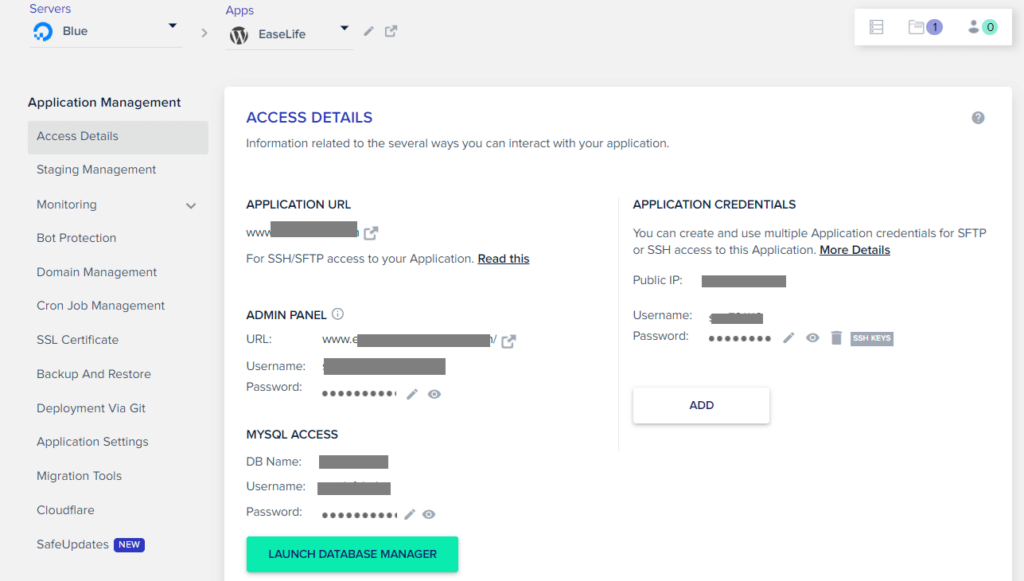
step 2
點選左方【Domain Management】後,點擊【ADD DOMAIN】。
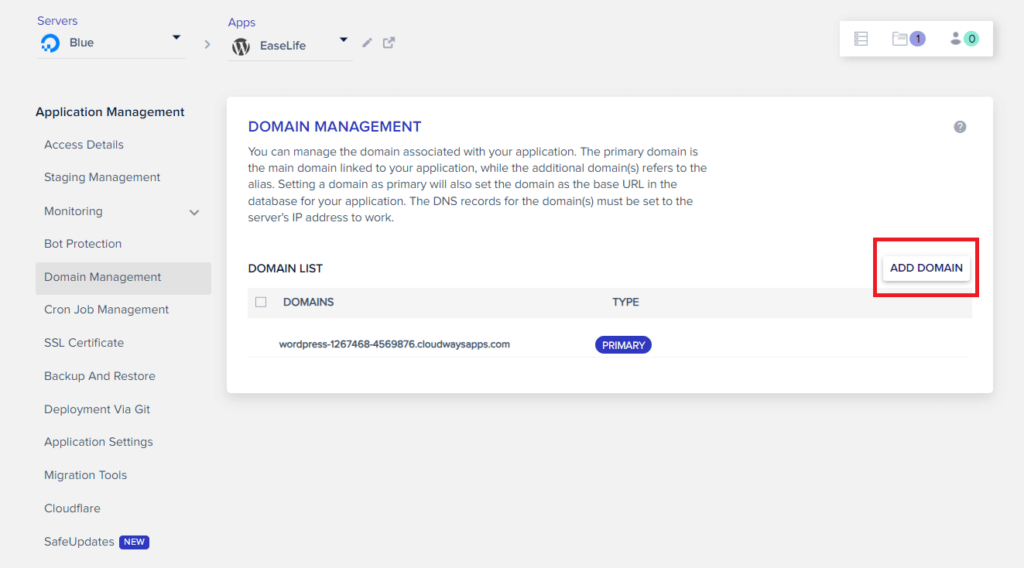
step 3
填入網域後,點擊【ADD DOMAIN】,跑完後就可以前往設定 SSL 憑證摟。
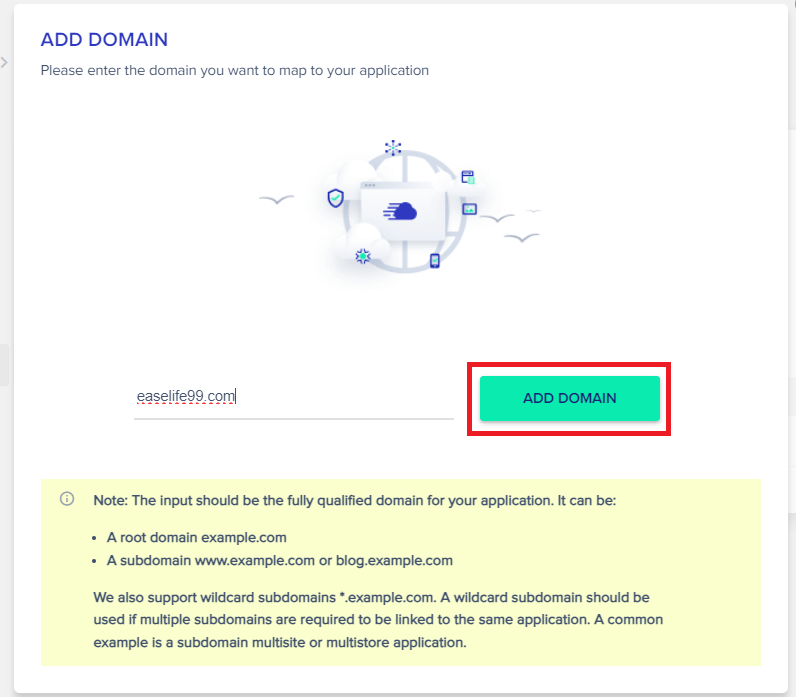
step 4
設定 SSL 憑證前,確定網域後面顯示為「PRIMARY」。
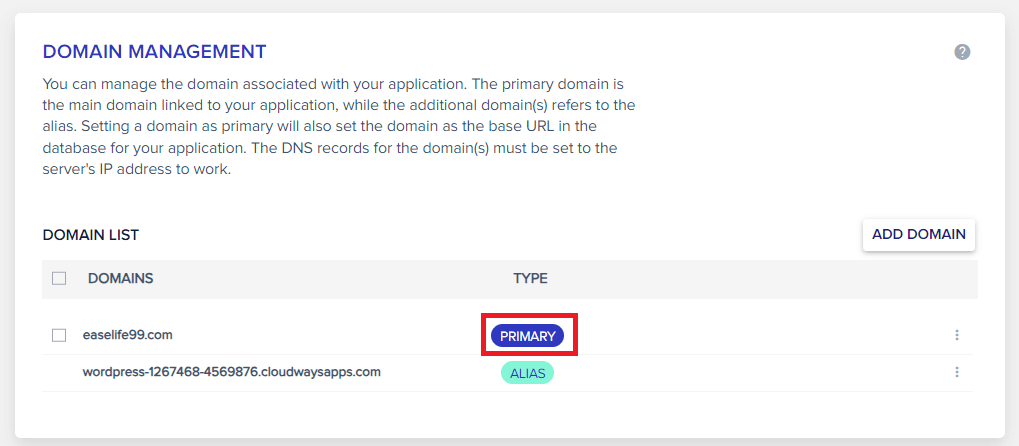
設定SSL憑證
step 1
點選左方【SSL Certificate】,填入網域名稱後,點擊【Install Certificate】。 變更的話會是出現,點擊【SAVE CHANGES】。
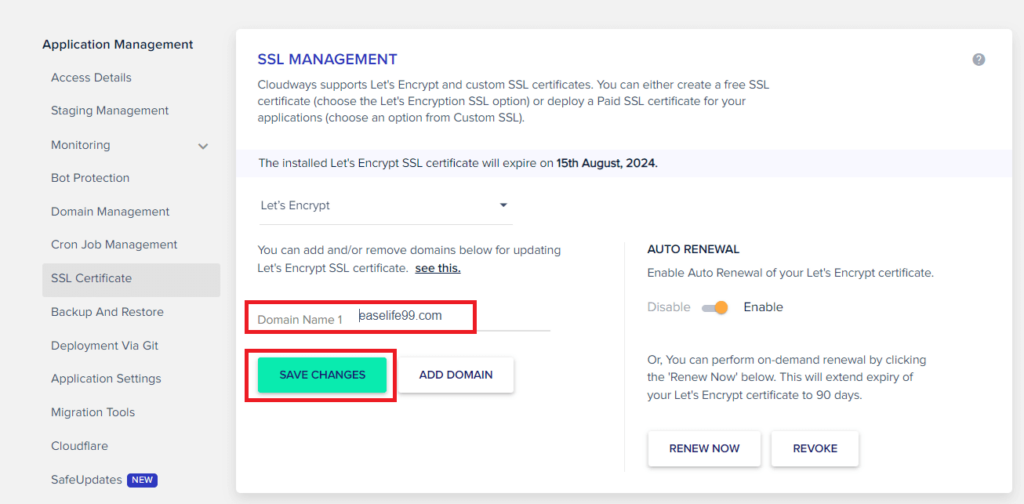
step 2
設定成功後刷新網站畫面查看SSL憑證,點擊網址前面的符號,就可以看到「已建立安全連線」,就成功綁定SSL加密憑證摟!
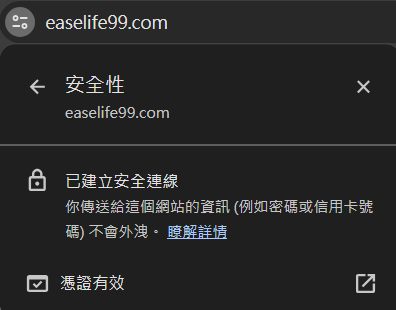
設定Cloudflare
前往 Cloudflare 網站,點選左方【SSL/TSL】,將下方設定改成【完整(嚴格)】。
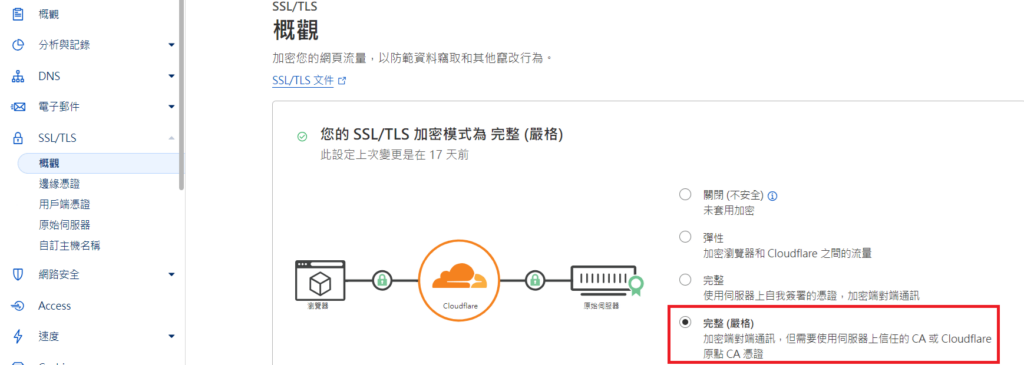
這樣就設定完了 ! 是不是非常簡單 !
透過 WordPress 架站三堂課,我們已經有了屬於個人的網站摟 !接下來就可以開始使用 WordPress 來發布你網站的內容摟!
